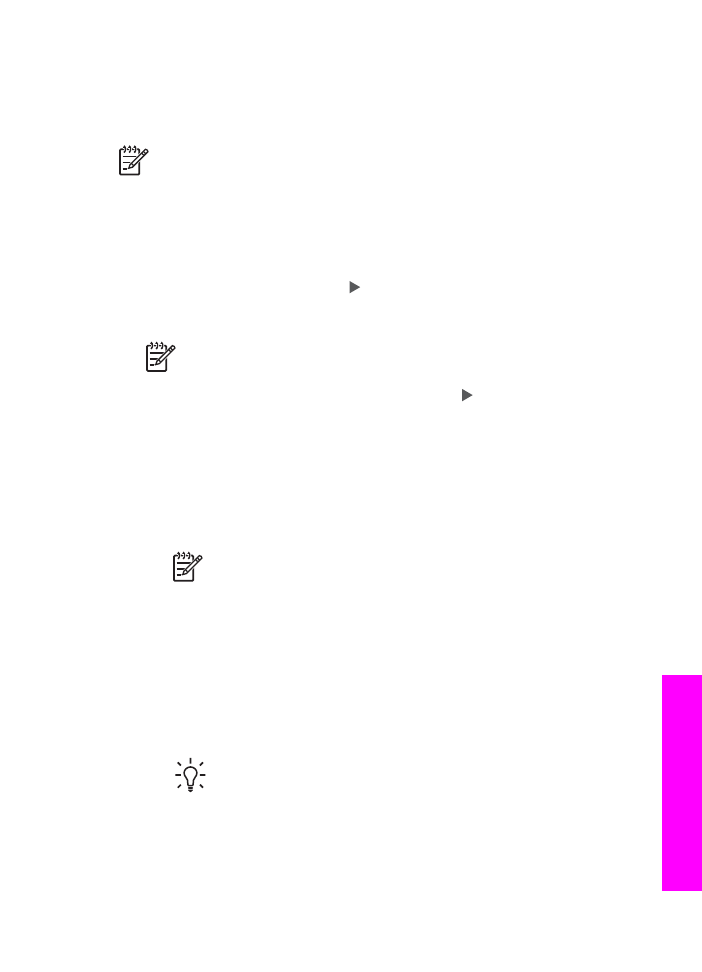
Изпращане на снимки от карта с памет
Може да използвате своя HP All-in-One, за да споделяте снимки от карта с
памет. Пренесете снимките в компютъра си, изберете снимките, които искате да
изпратите, и ги споделете с помощта на HP Instant Share E-mail.
Забележка
За повече информация за използването на карта с памет вж.
Използване на карта с памет или камера PictBridge
.
1.
Уверете се, че картата с памет е поставена в подходящия слот на вашия
HP All-in-One.
–
Ако се свързвате чрез USB кабел, преминете към стъпка 5.
–
Ако се свързвате чрез Ethernet мрежа, продължете със стъпка 2.
2.
Менюто
Снимка
се показва дисплея на контролния панел, като е избрано
Пренасяне снимки
. Натиснете , за да изберете
Да
, а след това натиснете
OK
.
Започва процесът на пренасяне.
Забележка
Файловете от тип филми може да не се поддържат от
услугата HP Instant Share.
3.
Когато се появи менюто
Пренасяне в
, натиснете , за да изберете
компютъра, където искате да пренесете снимките.
4.
Натиснете
OK
.
5.
Направете едно от следните неща:
–
За потребители на Windows на екрана на компютъра се показва
диалогов прозорец на софтуера на HP за пренасяне на снимки.
Изберете опция за запазване на снимките във вашия компютър.
–
За потребители на Macintosh OS X на екрана на компютъра се появява
диалогов прозорец Image Capture (Приемане на изображения).
Забележка
Image Capture (Приемане на изображения) се
отваря автоматично само ако сте го конфигурирали, както е
описано в раздела Transfer Images (Пренасяне на
изображения) на помощта HP Image Zone Help.
•
Изберете местоназначение за изображенията си от изскачащото
меню Download To (Изтегляне в).
•
Изберете View Images with HP Gallery (Преглед на изображения
с HP Gallery) от изскачащото меню Automatic Task (Автоматична
задача) .
–
За потребители на Macintosh OS 9 на екрана на компютъра се появява
диалогов прозорец за изобржения Unload (Изтегляне).
Съвет
Ако използвате Macintosh OS 9, изтеглете снимките си в
HP Галерия на вашия Macintosh. Натиснете E-mail и изпратете
снимките си като прикачен файл на електронната поща, като
следвате подканите на екрана.
6.
Следвайте стъпките, отнасящи се за вашата операционна система:
Ръководство за потребителя
119
Из
по
лз
ване
на
HP Instant
Share
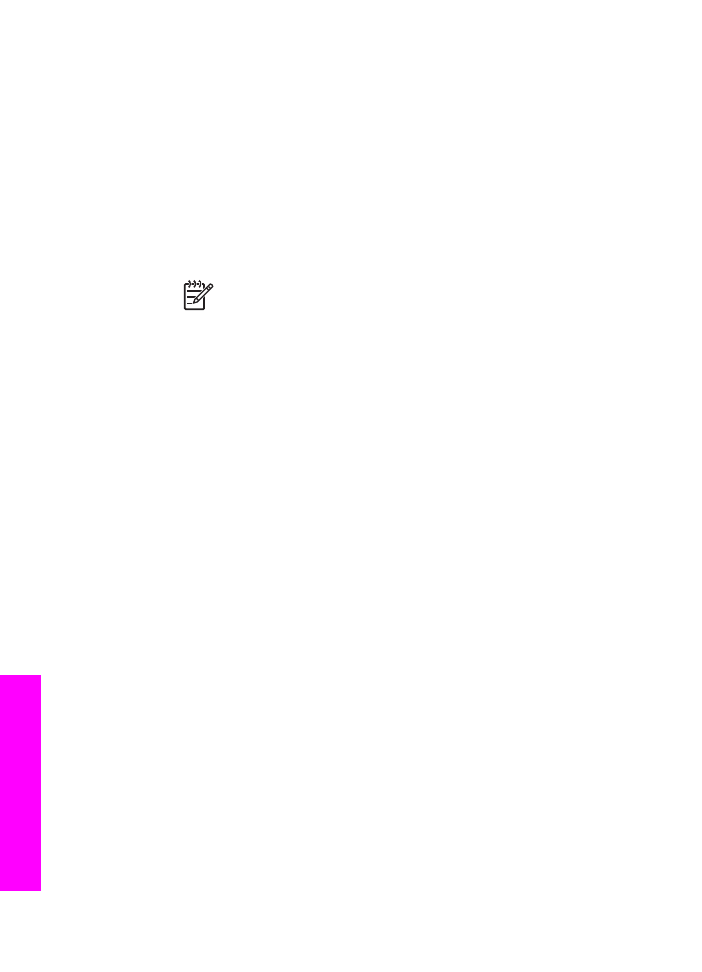
Ако използвате компютър, управляван от Windows:
а.
Щракнете двукратно върху иконата HP Image Zone на вашия работен
плот.
На екрана на вашия компютър се отваря прозорецът HP Image Zone. В
прозореца се показва разделът My Images (Моите изображения).
б.
Изберете едно или повече изображения от папките, в които са съхранени.
За повече информация вж. екранната помощ HP Image Zone Help.
в.
Щракнете върху раздела HP Instant Share.
Разделът HP Instant Share се появява в прозореца HP Image Zone.
г.
От областите Control (Управление) или Work (Работа) на раздела
HP Instant Share, щракнете върху връзката или иконата на услугата,
която искате да ползвате, за да изпратите вашите снимки.
Забележка
Ако щракнете върху See All Services (Виждане на
всички услуги), може да избирате сред всички услуги, налични
например за вашата страна/регион: HP Instant Share E-mail и
Create Online Albums (Създаване на онлайн албуми).
Следвайте указанията от екрана.
В работната област се показва екранът Go Online (Премини в режим
онлайн).
д.
Щракнете върху Next (Напред) и следвайте инструкциите на екрана.
Ако използвате Macintosh OS X:
а.
В областта за изображения на HP Галерия изберете една или повече
снимки за споделяне.
б.
Върху Sidebar (Страничната лента), изберете иконата Share Images
(Споделяне на изображения).
Появява се прозорецът за приложение клиент HP Instant Share.
в.
Уверете се, че снимките, които искате да споделяте, се показват в
прозореца HP Instant Share.
Използвайте бутона - за премахване и бутона + за добавяне на снимки
към прозореца.
г.
Щракнете върху Continue (Продължаване) и следвайте инструкциите
на екрана.
д.
От списъка на услугите в HP Instant Share изберете услугата, която
искате да използвате за изпращане на вашите снимки.
е.
Следвайте указанията от екрана.
7.
Ако изберете услугата HP Instant Share E-mail, можете:
–
Да изпратите имейл съобщение с миниатюрни изображения на вашите
снимки, които могат да се разглеждат, печатат и съхраняват.
–
Да отваряте и работите с имейл адресна книга. Щракнете върху
Address Book (Адресна книга), регистрирайте се в HP Instant Share и
създайте акаунт за HP Passport.
–
Да изпратите вашето имейл съобщение до няколко адреса. Щракнете
върху връзка към няколко адреса.
–
За да изпратите колекция от изображения до мрежово устройство на
ваш приятел или роднина. Въведете името на устройството, което му е
присвоено от получателя, в текстовото поле E-mail address (Имейл
адрес), последвано от @send.hp.com. Ще получите подкана да се
Глава 12
120
HP Officejet 7200 series all-in-one
Из
по
лз
ване
на
HP Instant
Share
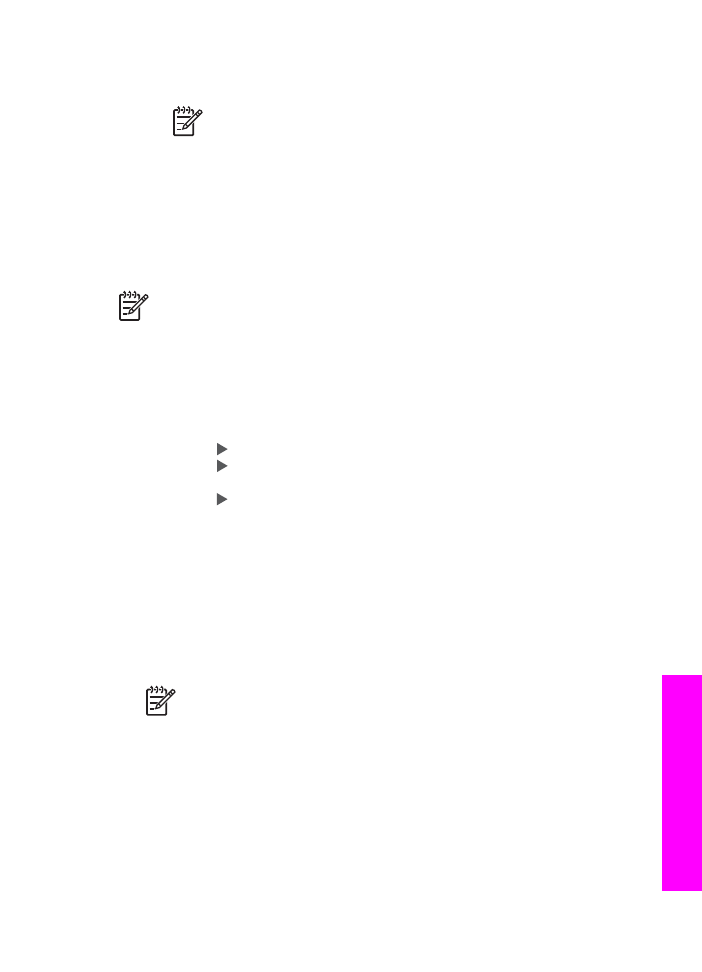
регистрирате в HP Instant Share с вашия userid (идентификатор) и
password (парола) за HP Passport.
Забележка
Ако не сте настроили HP Instant Share преди това,
щракнете върху I need an HP Passport account (Имам нужда от
акаунт за HP Passport) от екрана Sign in with HP Passport
(Регистриране в HP Passport). Снабдете се с потребителски
идентификатор и парола за HP Passport.